|

**MY
FRIEND**
(EdithSpigai)
MATERIAL
-Efeitos do PSP_X8
-Plugin Tramages
-Plugin Simple > Top Left Mirror
-Plugin FM Tile Tools > Blend Emboss
-Plugin Alien Skin Eye Candy Impact > Glass
-Plugin AAA Filters
-Tubes
-Decos/Mask
ROTEIRO
1- Abra a imagem transparente de 900 x 600.
2- Preencha com um gradiente linear formado por duas
cores:
1° Plano = (#3a4860)
2° Plano = (#e0cbb4)
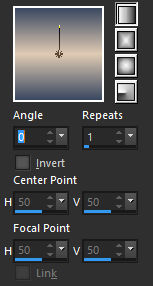
3- Plugin Tramages > Glass Pyramids
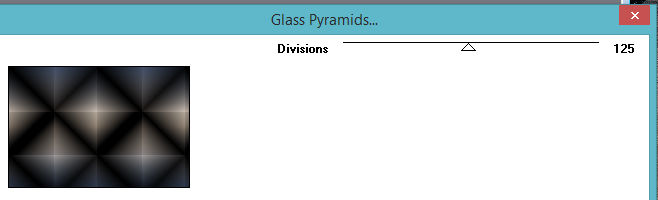
4- Plugin Simple > Top Left Mirror
5-Effects > Enhance More
6- Nova Layer preencher com a cor #e0cbb4
7- Aplicar a Mask - Nara_Mask_1260 > Merge Group
8- Effects > Texture Effects > Weave
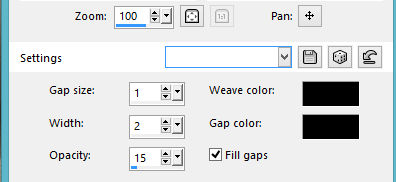
9- Layers > Merge Visible
10- Layers > Duplicate
11- Image > Rezise 85%
12- Tire a visibilidade da layer Merged
13- Com o Magic Wand selecione a transparência >
Selection > Invert
14- Plugin Tramages > Wee Scratches
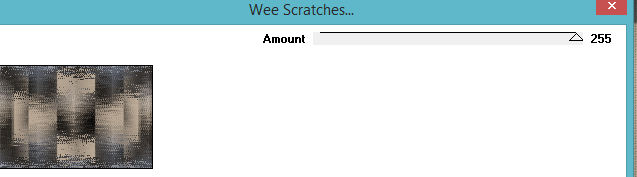
15- Plugin > AAA Filters > Tweed Frame
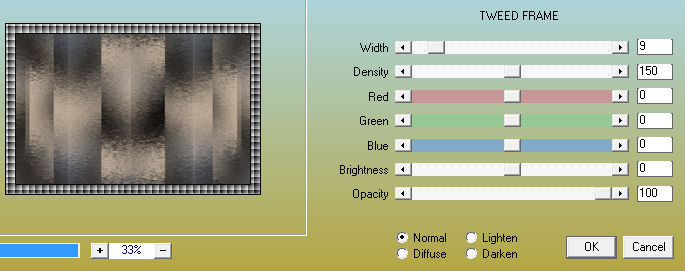
16- Adjust > Sharpen
17- Effects > Drop Shadow > 4/4/80/40 na cor preta
#000000.
18- Select None > Ative a layer merged
19- Plugin Tramages > Tow The Line
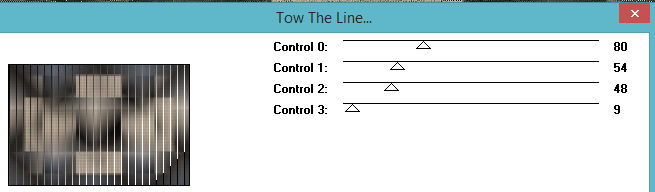
20- Plugin FM Tile Tools > Blend Emboss
21- Ative a Layer copy merged
22- Selections > Load/Save Selection > Load Selection
From Disk > selection_1
23- Layers > Promote Selection to Layer
24- Adjust > Gaussian Blur 15,00
25- Adjust > Add Noise > Adjust > Sharpen More
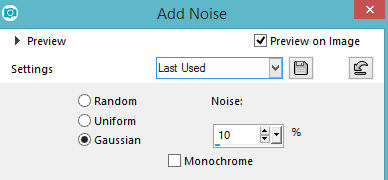
26- Aplique seu tube dentro da seleção (past into
selection)
27- Selections > Modify > Expand > 4
28- Selections > Modify > Select Selection Borders > 6
29- Nova Layer e preencha com a cor (#e0cbb4)
30- Plugin Alien Skin Eye Candy Impact > Glass
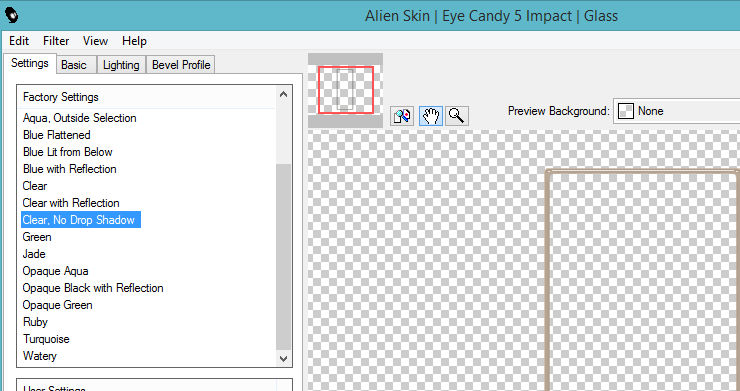
31- Effects > Drop Shadow > 4/4/80/40 na cor preta
#000000.
32- Select None
33- Layers > Merge Down
34- Effects > Drop Shadow > 0/0/76/56 na cor preta
#000000.
35- Effects > Image Effects > OffSet > (-100) /0 -
Custom e Transparente marcados (opcional)
36- Aplique o deco_my friend_edith
37- Layers Duplicate > Layers > Merge Down
38- Adjust > Sharpen
39- Aplique seu tube principal use drop shadow a gosto.
40- Em uma nova layer usando a ferramenta > paint brush
aplique o Brush
41- Enhance More
42- Image > Add Borders > 2 pxs na cor (#3a4860)
43- Add Borders > 40 pxs na cor #ffffff
44- Plugin AAA Filters > AAA Framer > Default
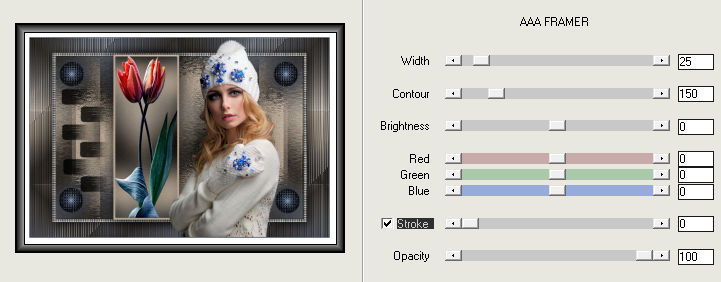
45- Layers > Merge All
46- Adjust > Brightness and Contrast > Brightness/Contrast
47- Assine e salve em jpeg.
** Tutorial
Elaborado em São Paulo_Brasil_31/08/2018 por Edith
Spigai **
CRÉDITOS:
Tube: By Lissa Tubes
Tube de Flor: Tubes Gabry
Mask: Narah
Tutorial: Edith Spigai

|
Animabelle

|
Vera Jarude
 |
Biquinho
 |
|
Jacqueline
 |
Maria Lucia
 |
Nena
 |
|
Tetê
 |
Maryy
 |
Mara
Didonet
 |
|
Vera Mendes
 |
Vera Mendes_II
 |
Biquinho_II
 |
|